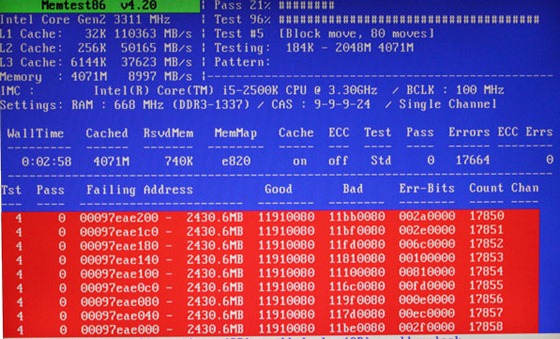Одна из наиболее вероятных причин когда компьютер вылетает в BSOD ("синий экран смерти"), является не правильная работа оперативной памяти.
Если вы видите при вылете в "синий экран смерти" ошибку с кодом 0×00000050, это первый признак того что нужно произвести проверку оперативной памяти. Но ошибка 0×00000050 не единственный признак дефекта оперативной памяти, так же может регулярно зависать компьютер, или неожиданные завершения работы приложений с критическими ошибками. В любом случае, если вы замечаете не правильную работу вашего компьютера, требуется произвести диагностику комплектующих, в том числе ипроверку оперативной памяти. Как это сделать, читайте ниже.
Проверка оперативной памяти на Windows 7
Если Вы используете Windows 7, то установка дополнительных утилит для тестирования не требуется, все нужные компоненты встроены в операционную систему.
Прежде всего стоит заглянуть в мониторинг ресурсов системы. Для этого заходим: Пуск - В поле поиск пишем resmon.exe, и нажимаем Enter. После того как запуститься мониторинг ресурсов, переходим на вкладку память. Тут стоит обратить внимание на вкладку "Ошибок отсутствия страницы в памяти/сек.",если на этой вкладки много ошибок, значит физической памяти нахватает физически, либо память работает не корректно. В любом случае нужно проверить оперативную память.
Для запуска теста памяти средствами Windows 7, следует выполнить следующие действия. Зайти в Пуск - Панель Управления - Система и Безопасность - Администрирование и выбрать "Средство проверки памяти Windows". Нажимаем "Выполнить перезагрузку и проверку (рекомендуется)", при этом компьютер моментально отправиться в перезагрузку, и запустит проверку памяти.
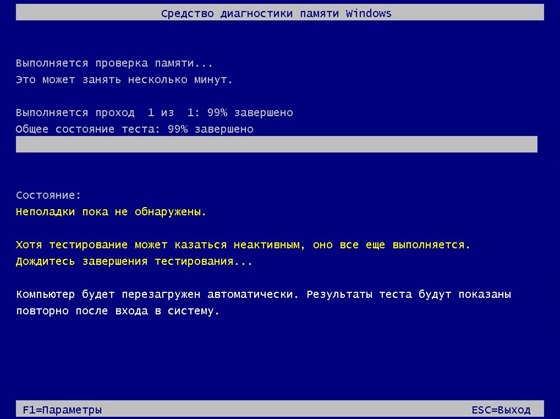
Процесс проверки занимает около 10-15 минут, в зависимости от количества оперативной памяти. Если в процессе тестирования будут выявлены ошибки памяти, они будут показаны на экране.
По завершении проверки система будет перезагружена, в панели задач вы увидите уведомление о результатах теста.
Советую произвести проверку каждого модуля памяти по отдельности и разных разъемах, так как есть вероятность, что проблемы вызваны не модулем памяти, а разъемом на материнской плате.
Универсальная диагностика оперативной памяти.
Так же, есть универсальный способ проверки оперативной памяти, это утилита Memtest86, требует установки ISO образа на CD диск или USB Flash.
Для того чтобы установить Memtest86 на CD, скачиваем Memtest86 iso. Как записать iso образ на CD, читаем тут (упоминание в середине статьи).
Для того чтобы установить Memtest86 на USB Flash. Скачиваем авто-инсталлер. Проблем с установкой возникнуть не должно.
После того как записали Memtest86 на CD или USB Flash, нужно что-бы в BIOS включить загрузку с Вашего носителя.
Проверка памяти стартует автоматически после загрузке Memtest86, и работает циклически то есть, остановки теста не будет. Процентная шкала статуса выполнения теста, находиться в правом верхнем углу программы. Тест останавливается кнопкой Esc. Для точности теста желательно что бы проверка проводилась в течении 30-60 минут. Если будут найдены ошибки памяти они будут подсвечены красным цветом.